วิธีซิงโครไนซ์ Joomla กับ OneDrive โดยใช้ Dropfiles
ปัญหาที่ใหญ่ที่สุดอย่างหนึ่งของ Joomla คือพื้นที่จัดเก็บเซิร์ฟเวอร์ สาเหตุอาจเป็นจำนวนไฟล์ที่คุณจัดเก็บไว้เพื่อให้บริการแก่ลูกค้าของคุณ แต่อย่ากังวล! พื้นที่เก็บข้อมูลเซิร์ฟเวอร์ไม่ใช่ปัญหาอีกต่อไปด้วยเครื่องมือที่ยอดเยี่ยมที่นำเสนอโดย JoomUnited : Dropfiles เว็บไซต์ ของคุณกับบริการคลาวด์บางอย่าง เช่น OneDrive
Dropfiles เป็นส่วนขยายที่ยอดเยี่ยมที่ช่วยให้คุณสามารถสร้างไฟล์ของคุณในเวอร์ชันที่ดาวน์โหลดได้ใน Joomla อย่างไรก็ตาม มันไม่เพียงแต่ช่วยให้คุณสร้างเวอร์ชันที่ดาวน์โหลดได้ของไฟล์ที่จัดเก็บไว้ในเซิร์ฟเวอร์ของคุณ Dropfiles ยังมีการผสานรวมที่จะช่วยให้คุณเชื่อมต่อไซต์ของคุณกับบัญชี OneDrive ของคุณได้
ในบทความนี้ เราจะมาเรียนรู้ว่าการเชื่อมต่อไซต์ของคุณกับบัญชี OneDrive นั้นง่ายเพียงใด
วิธีตั้งค่าการรวม Joomla OneDrive ของคุณอย่างง่ายดาย
ขั้นตอนแรกในการกำหนดค่านี้คือการสร้างแอป Microsoft Azure กระบวนการนี้ง่ายมาก เพียงเลือกตัวเลือกและคัดลอก/วางโค้ดบางส่วน
ก่อนอื่น ไปที่ Microsoft Azure Portal แล้วเข้าสู่ระบบด้วยบัญชี Microsoft ของคุณ คลิกที่ “+ การลงทะเบียนใหม่” เพื่อเริ่มต้น
จากนั้น กลับไปที่ไซต์ Joomla ของคุณแล้วไปที่ Components > Dropfiles > Settings จาก OneDrive ให้คัดลอก “URI การเปลี่ยนเส้นทางที่ได้รับอนุญาต” จากนั้น ไปที่แบบฟอร์มการลงทะเบียนแอป และวางโค้ดที่คุณคัดลอกมาจากส่วน "Redirect URl" เลือกชื่อแอปของคุณ และในตอนนี้ คุณก็สามารถคลิกปุ่มลงทะเบียนได้แล้ว
ตอนนี้เราเกือบจะเสร็จแล้ว เรามีรหัสแอปพลิเคชันและพลาดเพียงรหัสผ่าน (หรือความลับของลูกค้า) หากต้องการรับรหัสลับไคลเอ็นต์ ให้ไปที่เมนูด้านซ้ายแล้วคลิกที่ "ใบรับรองและความลับ" จากนั้นไปที่ส่วน "รหัสลับไคลเอ็นต์" และสุดท้ายคลิกที่ "+ รหัสลับไคลเอ็นต์ใหม่"
จากนั้นให้กรอกรายละเอียดและกำหนดวันหมดอายุ
ตอนนี้ ทุกอย่างได้รับการสรุปในด้านแอปแล้ว ดังนั้นให้กลับไปที่ไซต์ของคุณเพื่อกำหนดค่าให้เสร็จสิ้น วาง Application ID ใน OneDrive Client ID และ Client Secret ใน OneDrive Client Secret
ตอนนี้บันทึกการกำหนดค่าและคลิกที่ปุ่ม "เชื่อมต่อ"
มันจะเปิดป๊อปอัปเพียงคลิกที่ "ใช่" และทุกอย่างจะเชื่อมต่อ
Dropfiles จะแสดงข้อความว่า "คุณเข้าสู่ระบบแล้ว" ซึ่งหมายความว่าปลั๊กอินสามารถสร้างการเชื่อมต่อได้อย่างถูกต้องและรวมเข้ากับ OneDriveในเวลาเดียวกัน Dropfiles จะสร้างโฟลเดอร์รูทในบัญชี OneDrive ของคุณ
ทุกอย่างพร้อมแล้ว มาดูกันว่า OneDrive Sync ทำงานอย่างไร
คุณเชื่อมต่อไซต์ Joomla กับ OneDrive สำเร็จด้วยขั้นตอนง่ายๆ บางขั้นตอน และตอนนี้ คุณควรรู้ว่าการซิงค์ OneDrive ทำงานอย่างไร
ตอนนี้คุณสามารถสร้างโฟลเดอร์บนไซต์ Joomla และดูในบัญชี OneDrive ของคุณได้ การซิงโครไนซ์ยังทำงานในทางตรงกันข้าม ดังที่เราจะแสดงให้คุณเห็นในตอนต่อไป
ก่อนอื่น มาดูแดชบอร์ด OneDrive ของเรากัน
อย่างที่คุณเห็นโดยพื้นฐานแล้วมันว่างเปล่า
ตอนนี้ไปที่ไซต์ Joomla ของเราเพื่อสร้าง โฟลเดอร์ OneDrive ไปที่ Components > Dropfiles และคลิกที่ลูกศรเล็กๆ ที่อยู่บนปุ่ม "หมวดหมู่ใหม่" จากนั้นคลิกที่ " OneDrive " ซึ่งจะสร้างโฟลเดอร์ใหม่บนเว็บไซต์ของเรา
มาเพิ่มไฟล์บางไฟล์ในโฟลเดอร์ OneDrive นี้เพื่อดูว่าไฟล์เหล่านี้ปรากฏบน OneDrive ด้วยหรือไม่
และถ้าเราไปที่บัญชี OneDrive เราจะเห็นไฟล์เหล่านี้ซิงโครไนซ์กับโฟลเดอร์นั้น
และใช่! นั่นคือ: โฟลเดอร์ที่มีไฟล์ทั้งหมดอยู่ภายใน ตอนนี้ มาสร้างโฟลเดอร์ใน OneDrive ชื่อ “โฟลเดอร์ที่สร้างใน OneDrive” แล้วเราจะดูว่าโฟลเดอร์นั้นอยู่ในไซต์ Joomla ของเราด้วยหรือไม่
และตอนนี้ เราสามารถไปที่ไซต์ Joomla และบนแดชบอร์ด Dropfiles ให้คลิกที่ "ซิงค์กับ OneDrive" และโฟลเดอร์จะปรากฏขึ้น
และใช่แล้ว! อย่างที่คุณเห็น ทุกอย่างเสร็จสิ้นแล้ว และตอนนี้ คุณสามารถจัดการไซต์ Joomla จาก OneDrive และโฟลเดอร์ OneDrive ของคุณได้จากไซต์ Joomla
การซิงโครไนซ์เกิดขึ้นในรูปแบบต่างๆ จากการกำหนดค่า Dropfiles คุณสามารถเลือกลักษณะการทำงานของปลั๊กอินเมื่อซิงโครไนซ์ OneDrive กับ Dropfiles ตัวอย่างเช่น คุณสามารถเลือกวิธีการซิงโครไนซ์และตั้งค่าช่วงเวลาการซิงโครไนซ์เพื่อจัดแนวไฟล์บล็อก Joomla ของคุณกับ OneDrive ทุกสองสามนาที
อย่างไรก็ตาม การอัปเดตล่าสุดทำให้ไม่จำเป็นต้องมีช่วงเวลาการซิงโครไนซ์ ตอนนี้ Dropfiles ยังรองรับการแจ้งเตือนแบบพุช เช่นเดียวกับในสมาร์ทโฟนของคุณ พูดง่ายๆ ก็คือ การแจ้งเตือนแบบพุชจะทริกเกอร์ทุกครั้งที่คุณอัปโหลด เปลี่ยนแปลง หรือลบไฟล์บน Joomla หรือบน OneDriveเมื่อถึงจุดนั้น Dropfiles จะซิงโครไนซ์การเปลี่ยนแปลงทันที
ง่ายเหมือนการใช้ที่เก็บข้อมูล OneDrive ของคุณ
วิธีแก้ปัญหาในการบันทึกที่เก็บข้อมูลเซิร์ฟเวอร์ของคุณนั้นง่ายพอๆ กับการใช้ที่เก็บข้อมูล OneDrive ของคุณ คุณยังสามารถจัดการไฟล์ OneDrive ของคุณจากไซต์ Joomla และจัดการไฟล์ Joomla จากบัญชี OneDrive ของคุณได้
คุณจะสามารถสร้างบทความที่ยอดเยี่ยมด้วย OneDrive และจะมีลักษณะเหมือนกับไฟล์อื่นๆ ที่จัดเก็บไว้ในเซิร์ฟเวอร์ของคุณทุกประการ และจะสามารถใช้โปรแกรม ดูตัวอย่างใหม่ ได้ สิ่งที่คุณต้องทำคือสมัครสมาชิก Dropfiles ที่นี่ และติดตั้งลงในเว็บไซต์ Joomla ของคุณ คุณกำลังรออะไรอยู่?
เมื่อคุณสมัครสมาชิกบล็อก เราจะส่งอีเมลถึงคุณเมื่อมีการอัปเดตใหม่บนเว็บไซต์ ดังนั้นคุณจะไม่พลาด
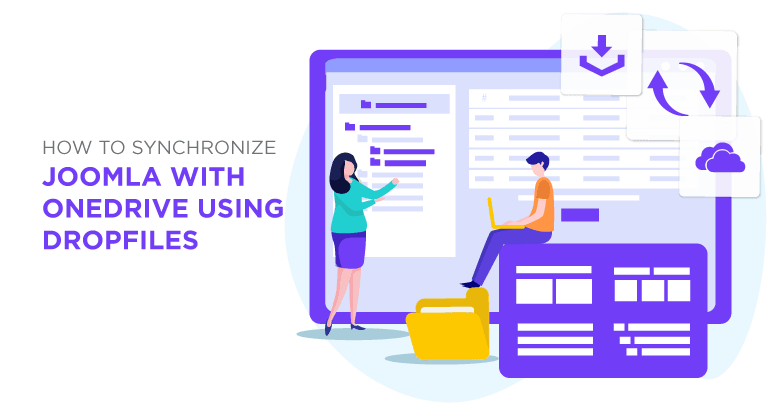
















ความคิดเห็น